
이번시간에는 엑셀에서 체크박스 만들기를 해보려고 합니다. 항목별 체크란이 필요한 경우가 은근히 있는데요 일일이 확인 표시를 쓰기에는 귀찮고 이럴때 체크박스로 클릭 한번 해버리면 아주 간편하죠
엑셀에서 체크박스를 만들기 위해서는 지난시간에 설명드린 개발도구 탭을 활성화 시켜주셔야 하는데요 관련 설명은 아래 글을 확인해주시면 좋을 것 같습니다.
2024.05.08 - [IT,컴퓨터/오피스 프로그램 ] - 엑셀 개발도구 탭 메뉴 보이게 하는 방법
개발도구를 활성화 해주셨으면 본격적으로 진행해보겠습니다.

우선 위와 같은 예시를 두고 구매확인 란에 체크박스 표시를 각각 해주려고 합니다.
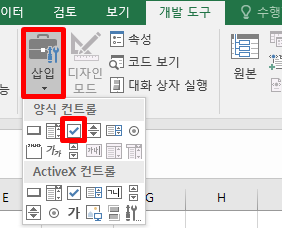
상단 메뉴에서 개발도구를 클릭해주시고 밑에 “삽입” 버튼을 눌러주세요 그럼 누가봐도 체크박스인 걸 알 수 있는 아이콘이 하나 보이실 겁니다. 그걸 눌러주세요


그다음 원하는 곳에 마우스 왼쪽 버튼으로 드래그 하듯이 긁으면 확인란 이라는 글씨와 함께 박스 만들기가 됩니다. 클릭해보시면 V표기가 나옵니다.

근데 확인란 이라는 글씨가 거슬리실 거에요 이걸 삭제 해보겠습니다. 우선 체크박스 위에 마우스 아이콘을 올려두시고 오른쪽 버튼을 클릭해보세요 그럼 설정창이 하나 나옵니다. 텍스트 편집을 누르시고 삭제 해주시면 끝입니다.
아래칸에 복사하실때도 설정창에서 복사 누르시고 CTRL + V 누르시면 복사 됩니다.

이동하실 때 역시 마우스 오른쪽 클릭해서 위 이미지처럼 표시가 나오고 마우스를 가져다대면 마우스 아이콘이 이동표시로 바뀝니다. 그때 원하시는 곳으로 이동시켜 주시면 됩니다.
엑셀 체크박스 만들기 아주 쉽죠?
'IT,컴퓨터 > 오피스 프로그램 ' 카테고리의 다른 글
| 워드 글자수 세기 쉬운 방법 (0) | 2024.05.21 |
|---|---|
| 워드 파일 pdf 변환 저장 하는 방법 (0) | 2024.05.16 |
| 엑셀 표 대각선 칸 나누기 (0) | 2024.05.12 |
| 엑셀 개발도구 탭 메뉴 보이게 하는 방법 (0) | 2024.05.08 |
| 엑셀 하이퍼링크 제거 및 자동 설정 해제 방법 (0) | 2024.05.07 |



